Zenchoise u Androidu - svrha, upotreba i brisanje aplikacije

- 4038
- 131
- Ms. Lonnie Dietrich
Zenchoise - ugrađena u školjku pametnih telefona i tableta iz Asus softvera za preuzimanje i instaliranje programa. Djeluje slično na Google Play Market i dio je.

Pravila za rad s programom Zenchoice.
Zenui i Zenchoise
Zen UI (Asus Zenui) vlasnička je školjka koju je Asus razvio zajedno s partnerima, s potpuno senzornim korisničkim sučeljem. Zenui koristi ASUS za telefoni i tablete s Android OS -om i nije dostupan za licenciranje trećih organizacija -. Zenui se također isporučuje s unaprijed stvorenim ASUS komunalnim uslugama, uključujući Zenchoise. Zenui je debitirao u seriji Asus Zenfone, Asus Memopad 7 (ME176C) i Asus Padfone Mini (2014). Prije pojave Zenui Asus, stvorio je sučelje za Android telefone i tablete zvane Asus WaveShare UI. Korisnička školjka Asus WaveShare bila je dio senzornog sučelja koje su razvili Asus i Partneri. Korisničko sučelje WaveShare koristilo je ASUS za telefone i tablete s Android OS -om, a nije bilo dostupno za licenciranje trećih organizacija -tradicije. Korisničko sučelje WaveShare izvorno je objavljeno na Asus Padfone Hybrid/Tablet, a zatim se koristi u drugim Asus proizvodima. Posljednji gadget koji je koristio sučelje WaveShare bio je Asus Memo Pad HD 7.

Kako koristiti Zenchoise
Asus Zenchoise Store djeluje slično drugim sličnim programima. Da biste iskoristili mogućnosti korisnosti, pokrenite laboratorij Zenchoise na radnoj tablici pametnog telefona ili tableta. Otvorit će se glavni prozor prozora. Kao i na tržištu igranja, na vrhu glavnih kategorija postoje kartice komunalnih usluga:
- Izdvojeno (preporučeno);
- Igre (igre);
- Društvene (društvene mreže);
- Komunikacija (komunikacija);
- Ured (ured);
- Logika (logična);
- Busines (posao) i t. D.
Za brzo pretraživanje uslužnih programa, naziv korisničkog pretraživanja daje naziv. Da biste ga aktivirali, kliknite ikonu povećala u gornjem desnom kutu programa i unesite željeno ime. Soft će pretraživati bazu podataka programa i prikazati popis dostupnih uslužnih programa. Odaberite željeni program s popisa i kliknite njegovu ikonu. Otvorit će se prozor s informacijama o programu. Veličina, broj preuzimanja, broj procjena i recenzije korisnika, kao i ostale slične uslužne programe, ovdje su naznačeni. Da biste instalirali program koji vam se sviđa, kliknite gumb za preuzimanje (preuzimanje) ili besplatno (besplatno).
Uklanjanje ili onemogućavanje programa
Brisanje ili onemogućavanje programa nije dostupno na svim Asus pametnim telefonima. Da biste provjerili mogućnost Deinstala, poduzmite sljedeće korake:
- Otvorite izbornik Postavke pametnih telefona. To možete učiniti iz izbornika telefona (otvorite glavni izbornik pametnog telefona i kliknite ikonu sa slikom zupčanika "Postavke").
- Pomaknite se popisu postavki gotovo do samog kraja i odaberite stavku aplikacije (APPS).
- Pronađite na popisu programa Asus Zenchoise i kliknite ga.
- Program svojstava programa otvorit će se. Ako je dostupan, kliknite gumb Izbriši (deinstalirajte).
- Ako je gumb za brisanje nepristupačan, odaberite Isključivanje tako da se program istovari iz RAM -a pametnog telefona. Spreman!
Prozor Svojstva aplikacije možete odmah nazvati s glavnog izbornika pametnog telefona, zaobilazeći postavke. Da biste to učinili, kliknite ikonu Zenchoise i odaberite Svojstva u izborniku Drop -down. Imajte na umu da će nakon ponovnog pokretanja uređaja softver započeti iznova, a da biste ga isključili, morate ponoviti gore navedene radnje.
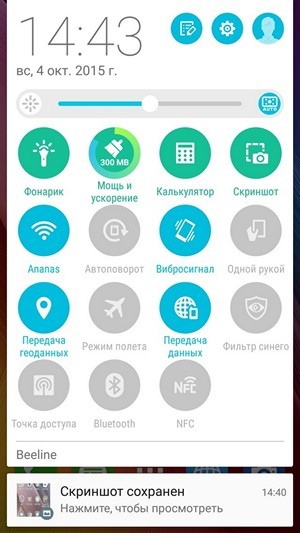
U većini slučajeva nemoguće je ukloniti softver ugrađen u školjku, ali na nekim modelima tableta i telefona iz ASUS -a i dalje je moguće. Ako ne možete jednostavno ukloniti Zenchoise na svom pametnom telefonu, upotrijebite jednu od posebnih ponuda iz trgovine.
VAŽNO. Korijen je dužan raditi u nastavku. Ako vam to ništa ne znači, onda je bolje kontaktirati profesionalce.Za one koji su preusmjerili svoje telefone, pitanje uklanjanja nepoželjnih unaprijed instaliranih dodataka malo je lakše.
Nobloat Besplatno
Ovo je dobro besplatno rješenje koje uklanja unaprijed instalirane komunalije i stvara njihove sigurnosne kopije - na kraju želite ukloniti komponentu "željene" i na kraju dobiti ciglu! Premium verzija dostupna je za 60 rubalja, nudeći neke proširene funkcije, poput crne liste System Utilities.
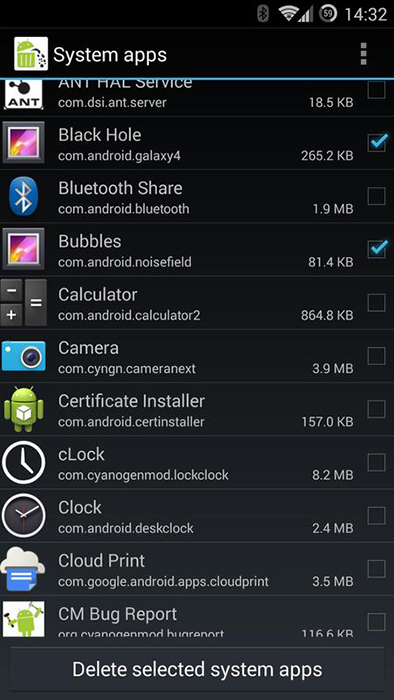
Sigurnosna kopija titana
Možda je prvo rješenje za pokušaj suradnje s nepoželjnim komponentama na vašem Android uređaju sigurnosna kopija titana. Može raditi s bilo kojim softverom koji vam je učitao iz Google Playa ili unaprijed instaliran. Besplatna verzija omogućuje vam stvaranje sigurnosnih kopija i brisanje komponenti, a plaće (367 rubalja) omogućuje vam zamrzavanje programa i još mnogo toga.
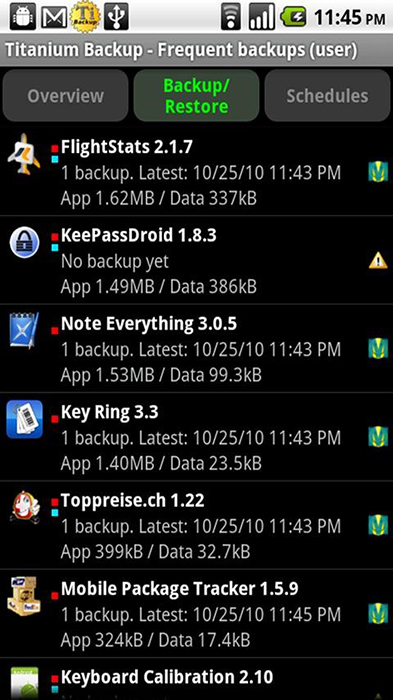
Uklanjanje aplikacija za sustav
Ova aplikacija nudi jednostavan način uklanjanja programa, kao i alate za prijenos aplikacija na SD karticu, ako je ova funkcija potrebna. Aplikacija za uklanjanje sustava je brža od prethodne dvije mogućnosti za uklanjanje unaprijed instaliranih sistemskih komunalnih usluga.
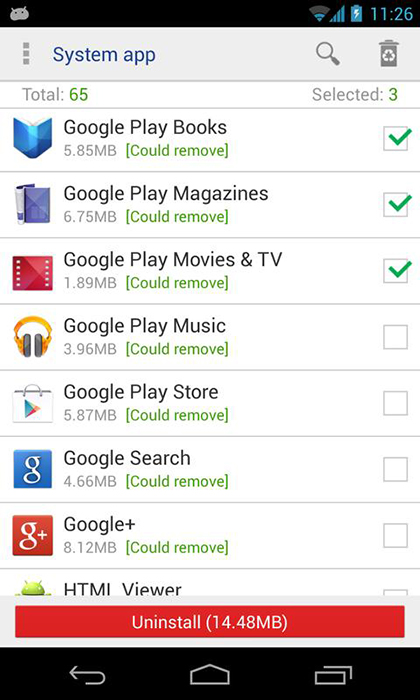
Majstor aplikacije
Posljednja opcija, koju možda želite isprobati, jednostavan je alat masovnog deinstala, koji je u potpunosti usredotočen na uklanjanje softvera paketa.
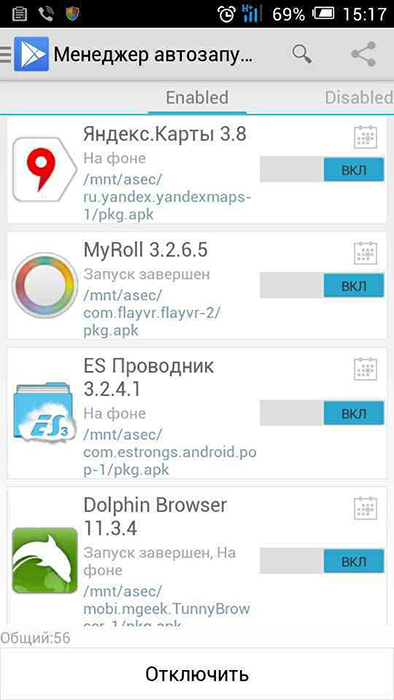
- « Kako napraviti GIF animaciju - web stranice i programi za stvaranje vlastitih animacija
- Pretvorite Excel datoteke u XML i Vice »

